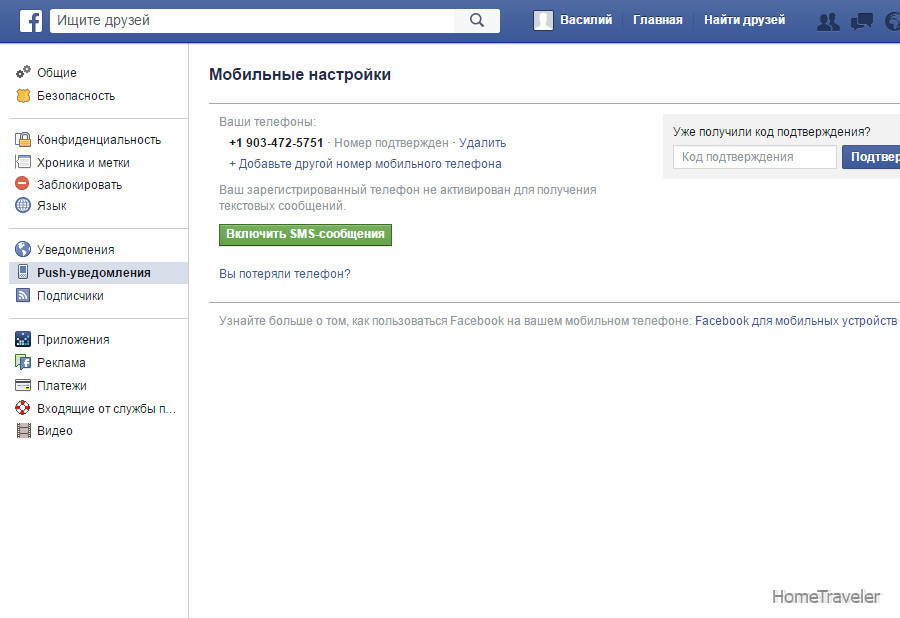Как зарегистрироваться Вконтакте без номера телефона: инструкция от 365SMS
Вконтакте – популярная социальная сеть, которая ежегодно добавляет новый функционал для удобства и развлечения пользователей. Здесь можно не только общаться с друзьями, но и продвигать свой бизнес, постить short-видео, публиковать полезный контент.
Если раньше регистрация ВК была крайне простой, то с 2012 года политика сети обязала всех пользователей использовать реальный номер телефона для подтверждения личности. Теперь завести новый аккаунт можно только при наличии номера мобильного телефона.
С чем связаны такие ограничения?
- Реклама, нарушающие права сообщества;
- Повышенная активность злоумышленников;
- Массовое создание фейков;
- Многочисленные накрутки и спам.
Все это перегружало серверы, не давало чувствовать себя комфортно реальным пользователям.
Как зарегистрироваться Вконтакте
Но как быть тем, кому нужен второй или третий аккаунт для работы, ведения бизнес-профилей, создания блогов и др. ?
?
365SMS предлагает использовать виртуальные номера. Специализированный сервис, который поможет вам приобрести номер мобильного телефона, чтобы вы могли пройти процедуру регистрации и создать настоящий аккаунт.
Удобный интерфейс, доступные цены и огромное количество номеров. Вы можете регистрироваться в любом приложении вместе с 365SMS!
Инструкция
Регистрация
Прежде, чем начать работу с платформой, необходимо создать профиль. Для этого открываем сайт 365SMS.org. Ищем в правом верхнем углу кнопку «Регистрация».
Кликаем на нее и заполняем соответствующие поля и нажимаем на кнопку «Зарегистрироваться».
Теперь у вас есть личный кабинет, в котором вы сможете пополнять счет для покупки виртуальных номеров, видеть историю активаций.
Пополняем счет
В правом верхнем углу рядом с вашими контактными данными есть кнопка «Пополнить».
Выбираем удобный способ пополнения и сумму, которую хотим перевести. Это может быть стоимость одного номера, может быть сумма с запасом, если планируете использовать сервис на регулярной основе.
Выбираем страну и сервис
Слева есть активные меню, где вы можете выбрать страну регистрации номера, а также сервис, для которого создаете аккаунт.
Выбираем нужную страну, а в поле ниже вводим название социальной сети Вконтакте.
Покупка номера
Рядом с названием есть информация о количестве номеров для этого сервиса, стоимость одного номера, и значок корзины. Тапаем по нему.
После этого вам будет доступна страница для работы с номером.
Регистрация профиля Вконтакте
Открываем vk.com. Выбираем регистрацию.
В поле для номера вставляем виртуальный номер, который приобрели на платформе 365SMS.
Нажимаем «Продолжить». На номер будет отправлено сообщение для верификации.
Возвращаемся на платформу и ждем поступления кода. Это займет несколько минут. Он отобразится в специальном поле.
Копируем его и вставляем в нужную строку.
Выбираем команду «Продолжить» и готово! Профиль Вконтакте без использования вашего личного номера телефона создан.
Далее вы можете заполнить информацию о себе и приступить к использованию страницы!
Завершение работы
Для того чтобы закончить все действия с виртуальным номером, возвращаемся на платформу. Рядом с кодом из смс есть две активных кнопки.
Оранжевая галочка – завершить работу с номером.
Красная стрелка – получить дополнительное сообщение на этот же номер. Выбирайте необходимую команду.
Если работа с номером завершена, страница с активными номерами обновляется, а данные переносятся во вкладку «История». Здесь вы можете посмотреть архив номеров.
#Реклама
Как зарегистрироваться ВКонтакте без телефона
В 2012 году администрация ВКонтакте изменила порядок регистрации новых пользователей в социальной сети, исключив возможность создания учетной записи посредством электронного почтового ящика. С тех пор вопрос, как зарегистрироваться ВКонтакте без телефона, стал бесконечно актуальным.
До 2012 года было всё просто: создаешь почтовые ящики, регистрируешь на них страницы ВКонтакте, и сидишь под разными именами в социальной сети.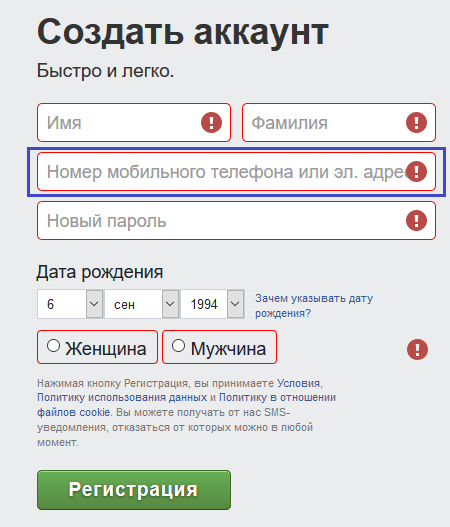
Теперь для регистрации необходимо указать номер телефона, на который придет проверочный код.
Конечно, можно купить новую симку или использовать телефоны родных, которые еще не привязаны к аккаунтам ВКонтакте, но всё это доставляет неудобства. Поэтому ниже будет рассмотрен проверенный вариант регистрации в социальной сети без использования телефона.
Виртуальная телефония
В сети можно найти множество сервисов виртуальной телефонии, позволяющий выбрать номер и получать на него сообщения.
Некоторые сайты готовы предоставить за определенную плату сразу готовый аккаунт в разных социальных сетях (в т.ч. ВКонтакте).
Но можно получить желаемое и бесплатно: для этого нужно зарегистрироваться и получить виртуальный номер. Рассмотрим подробно процедуру регистрации на сервисе виртуальной телефонии Pinger и последующее создание страницы Вконтакте с помощью полученного номера.
Регистрация в Pinger
Попробуем получить виртуальный номер с помощью сервиса Pinger.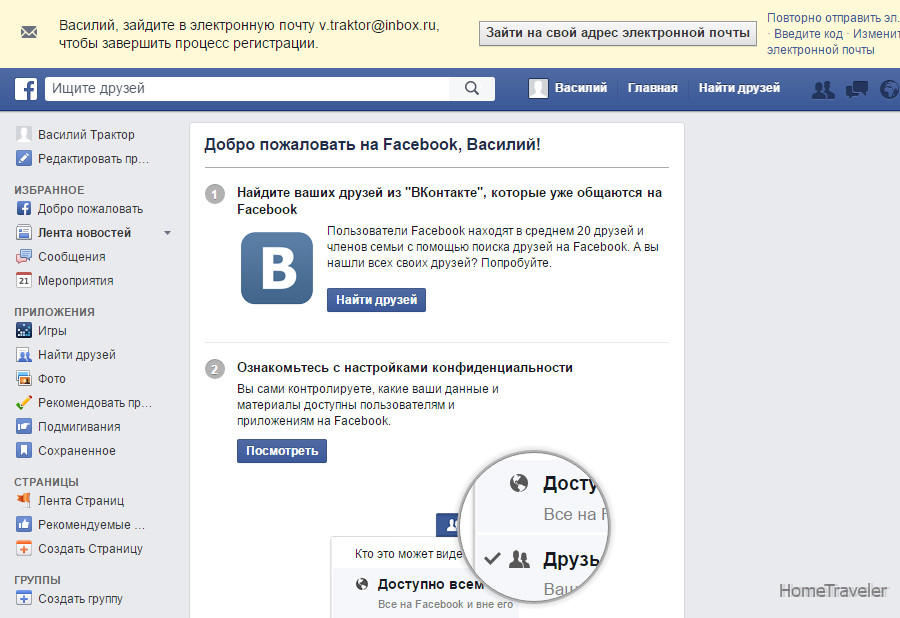
Для полноценной и безошибочной работы сайта требуется Flash Player последней версии, так что обязательно обновите его, если не делали этого ранее.
Перейдите на сайт сервиса виртуальной телефонии Pinger. Нажмите кнопку «Sign up», чтобы открыть форму регистрации. К сожалению, русской версии сервиса не существует, поэтому придется как-то смириться с многообразием латинских букв. Впрочем, это никак не помешает регистрации.
В окне регистрации есть семь простых пунктов:
- Username – это имя пользователя, которое будет использоваться в качестве логина при авторизации на сервисе.
- Password – ваш пароль, который защитит ваш аккаунт от несанкционированного доступа со стороны третьих лиц.
- Confirm Password – повторный ввод пароля, чтобы избежать случайно ошибки.
- Email – адрес электронной почты, на который придет сообщение о регистрации. Впоследствии электронная почта используется для уведомления пользователя о событиях, а также восстановления доступа к аккаунту в случае потери пароля.
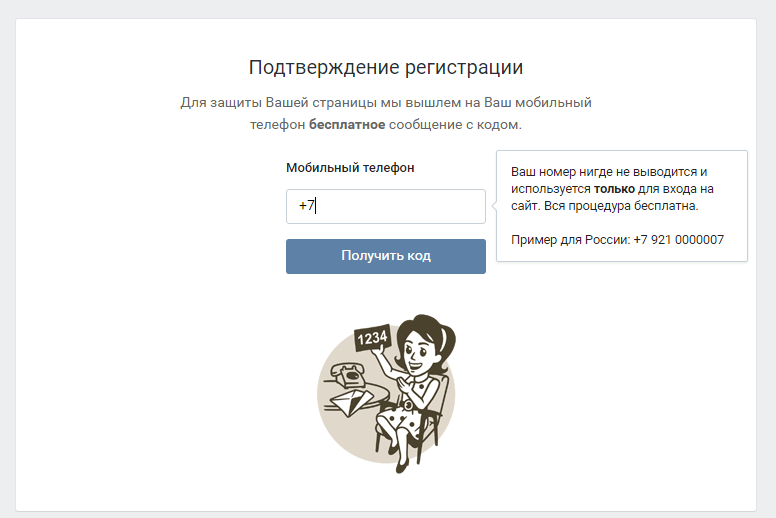
- Age – ваш возраст (можно указать любую цифру, но лучше больше 18 лет).
- Gender – ваш пол: Male (мужчина) или Female (женщина).
- Security Code – верификационный код, ввод которого является подтверждением того, что вы не робот.
Если вам не хочется заполнять форму регистрации, то можно авторизоваться на сервисе через аккаунты Google или Facebook (если вы здесь зарегистрированы). После подтверждения данных и ввода ряда дополнительных сведений вам будет предложено выбрать один номер телефона. Выбор происходит лишь раз, впоследствии изменить номер будет нельзя – он уже привязан к вашему аккаунту.
После выбора номера появится окно менеджера сообщений. Здесь есть специальное поле, в котором будут отображаться все послания, которые приходят на ваш виртуальный телефон.Чтобы обновить содержимое поля, нажмите кнопку в виде круглой стрелочки.
Чтобы еще раз посмотреть свой номер перед регистрацией в социальной сети, нажмите кнопку «Options».
В графе «Phone Number» будут сохранены те цифры, которые вам нужно указать, чтобы получить сообщение с кодом. Для удобства можно выделить телефон и скопировать его в буфер обмена, нажав сочетание Ctrl+C.
Создание аккаунта ВКонтакте
Итак, виртуальный номер у вас есть – осталось воспользоваться им для создания новой страницы ВКонтакте.
- Перейдите на сайт социальной сети.
- Нажмите кнопку «Регистрация».
- Выберите имя и фамилию (необязательно указывать настоящие данные).
- Следующий шаг – выбор страны и города проживания. Здесь тоже никаких ограничений.
Далее появится форма подтверждения телефона. Здесь-то вам и пригодится виртуальный номер, созданный на Pinger.
- Посмотрите, с какого кода начинается ваш номер, и укажите страну (например, 7 – это Россия, Казахстан, Южная Осетия и Абхазия, а 1 – США, Канада и страны Карибского бассейна).
- Введите номер в международном формате (со всеми кодами).
- Нажмите «Получить код».
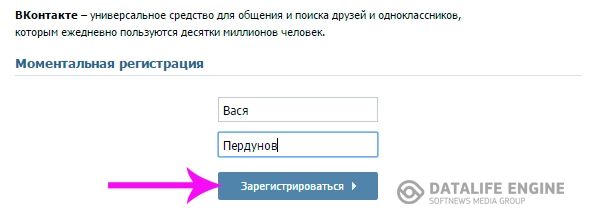
Система отправит код на ваш номер. Откройте аккаунт на Pinger и посмотрите окно сообщений – здесь должно появиться послание от VK.
Кириллические символы в сообщении подвергаются транслитерации, некоторые из них могут не отображаться. Однако это неважно: код верификации в любом случае отобразится корректно.
Полученный код необходимо ввести в специальной строке на странице ВКонтакте. После верификации вам останется лишь придумать пароль от своего аккаунта. Старайтесь сделать его труднее, чтобы вашу страничку не взломали. Если Pinger не работает, то можно воспользоваться возможностями других подобных сервисов, благо в сети их достаточно много.
Вам больше не нужен Facebook, чтобы использовать Bumble
Как
Угадайте, что? Ты свободен! То есть без необходимости иметь учетную запись Facebook для доступа к Bumble. Почему? Потому что вы коллективно подняли свои голоса и попросили способ продолжать укреплять отношения без необходимости делиться своими данными с Facebook.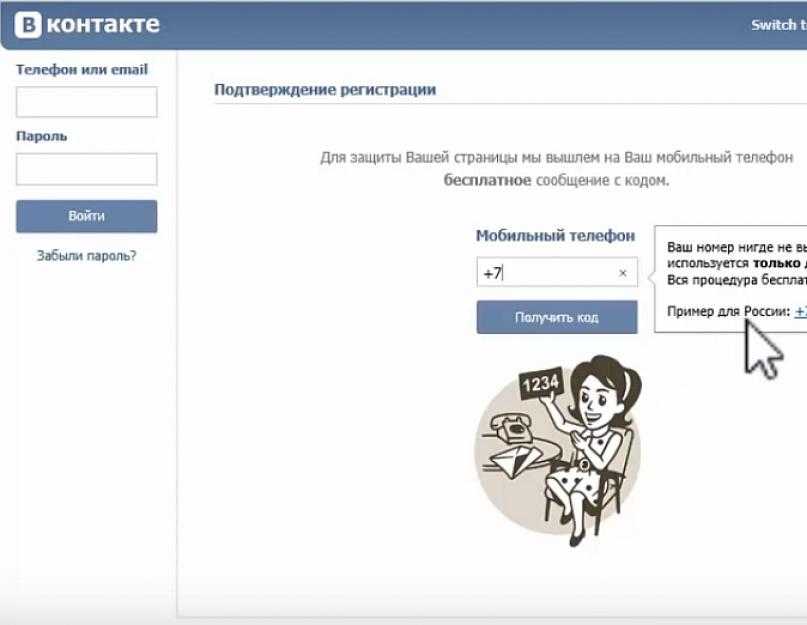 Только благодаря вам — и нашим преданным инженерам — у людей появился альтернативный (и простой) способ присоединиться к Bumble.
Только благодаря вам — и нашим преданным инженерам — у людей появился альтернативный (и простой) способ присоединиться к Bumble.
Вот как это сделать: Если вы новый пользователь, вы сможете зарегистрироваться и войти в систему, используя свой номер телефона. Вот буквально! Мы даже пошли дальше, чем другие приложения, многие из которых позволяют регистрировать номер телефона, но по-прежнему обмениваются данными. Пользовательская регистрация Bumble обходит Facebook и любую другую третью сторону.
Ваша конфиденциальность останется главным приоритетом, а наша команда модераторов будет и впредь поддерживать возможности Bumble. Продолжайте высказываться! Мы всегда прислушиваемся к тому, что вам нужно.
Вот как создать учетную запись без Facebook
- После загрузки приложения вы попадете на домашнюю страницу Bumble
- Под «Продолжить с Facebook» появится новая опция «Использовать номер мобильного телефона»
- Вы выберете код вашей страны + номер телефона
- После выбора «Продолжить» появится всплывающее окно для подтверждения правильности введенного номера телефона.
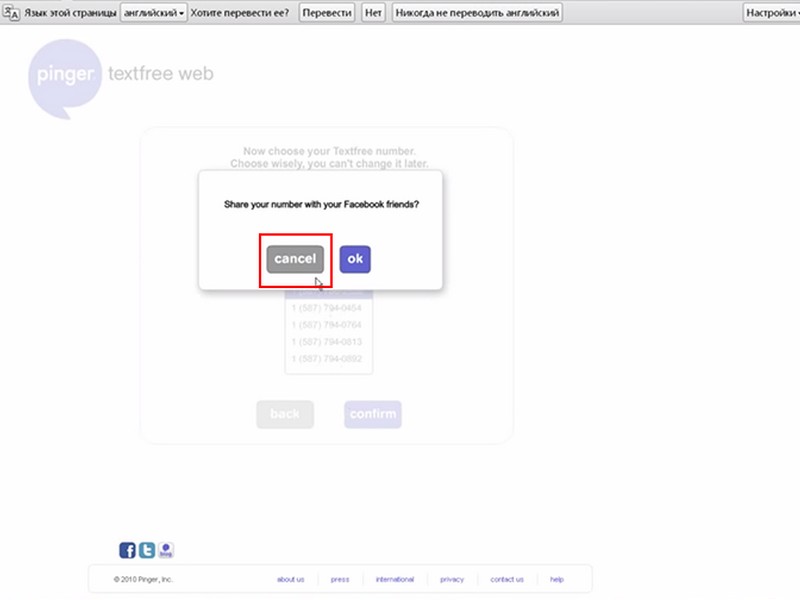
- быть по умолчанию для всех пользователей в США)
- Подтверждение телефонного звонка (только для использования за пределами США)
Некоторые важные вопросы и ответы
Подождите, еще раз: нужна ли мне учетная запись Facebook, чтобы присоединиться к Bumble?
Нет! Если вы новый пользователь, вы сможете зарегистрироваться и войти в систему либо со своим номером телефона, либо со своей учетной записью Facebook.
Тем не менее, мы рекомендуем использовать Facebook, чтобы помочь создать свой профиль, импортировав ваше имя, возраст и т. д. Причина в том, что это ускоряет процесс регистрации, а также гарантирует, что информация в вашем профиле является подлинной и надежной. .
д. Причина в том, что это ускоряет процесс регистрации, а также гарантирует, что информация в вашем профиле является подлинной и надежной. .
Если у меня уже есть учетная запись Bumble (созданная с помощью Facebook), могу ли я переключиться на использование своего номера телефона?
Короче говоря, нет. Если вы ранее создали учетную запись через свой логин Facebook, вы не сможете переключить свою учетную запись, не удалив ее и не начав с нуля. Это всегда вариант, но вы потеряете свои текущие и прошлые матчи и разговоры.
Если я не использую связь через Facebook, как я могу добавить информацию о новой профессии и образовании в свой профиль?
Чтобы добавить информацию о новой работе или учебном заведении, выполните следующие простые действия:
- Щелкните на экране редактирования профиля и выберите раздел, который вы хотите обновить.
- Вы можете ввести индивидуальную профессию и образование или выбрать из нашего списка «Общие профессии» в меню.

- Если вы пользуетесь iPhone, потяните экран вниз, чтобы обновить информацию.
- Вы можете выбрать любую из перечисленных вакансий или учебных заведений для отображения в своем профиле.
- Если вы смените работу в какой-либо момент или захотите изменить эту информацию по любой другой причине, повторите эти шаги еще раз.
Налетай на Бамбл!
Читать дальше
Хотите провести матч-реванш на Bumble? Вот как
Как написать лучшую биографию Bumble
Вот новая политика Bumble в отношении ненависти на основе личных данных
Как создать новую учетную запись Facebook шаг за шагом (2022)
Автор: Берта Вентура, 21 января 2022 г.
Вы думали о создании учетной записи Facebook? Возможно, вы еще не решили присоединиться к этой социальной сети, но вам интересно. Или, может быть, вы хотите создать бизнес-страницу на Facebook? Или, возможно, вы уже используете его регулярно, но хотите знать, как вы можете дополнительно настроить свою учетную запись и лучше настроить параметры конфиденциальности.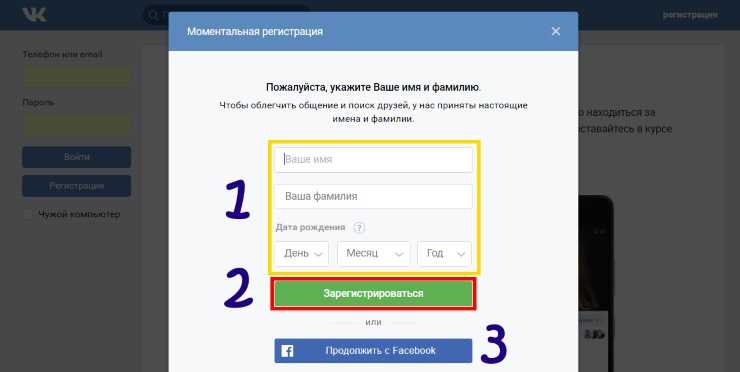
Facebook, теперь известный как Meta, представляет собой сеть, которая предлагает своим пользователям множество возможностей. В этом руководстве мы покажем вам как создать свою учетную запись Facebook шаг за шагом и настроить все параметры, чтобы получить от нее максимальную отдачу.
Создание учетной записи Facebook – это первый шаг к созданию рекламы Facebook и продвижению вашего бренда, так что приступим!
Как создать новую учетную запись Facebook Шаг
С компьютера
Перейти на www.facebook.com
Введите свое имя, электронный или мобильный номер, пароль, пароль. , дата рождения и пол. Если система указывает, что ваш пароль недостаточно надежен, попробуйте добавить больше символов или объединить буквы верхнего и нижнего регистра.
Нажмите Создайте учетную запись (помните, что для этого вам должно быть не менее 14 лет).

Наконец, вам нужно подтвердить адрес электронной почты или номер мобильного телефона , которые вы ввели ранее. Чтобы подтвердить электронное письмо, нажмите или коснитесь ссылки в полученном электронном письме с подтверждением. Для подтверждения номера сотового телефона необходимо ввести полученный по SMS код в поле Подтвердить, которое появится при входе в систему.
Со своего мобильного телефона
Первое, что вам нужно сделать, чтобы создать учетную запись Facebook, — это установить приложение Facebook на свой мобильный телефон. Для этого перейдите в соответствующий магазин приложений (App Store для iPhone и Google Play для телефонов Android), найдите приложение Facebook и загрузите его.
Если у вас не хватает места на мобильном телефоне, вы можете загрузить Facebook Lite, сокращенную версию приложения Facebook. Установка занимает гораздо меньше времени, но сохраняет те же основные функции, что и обычное приложение.
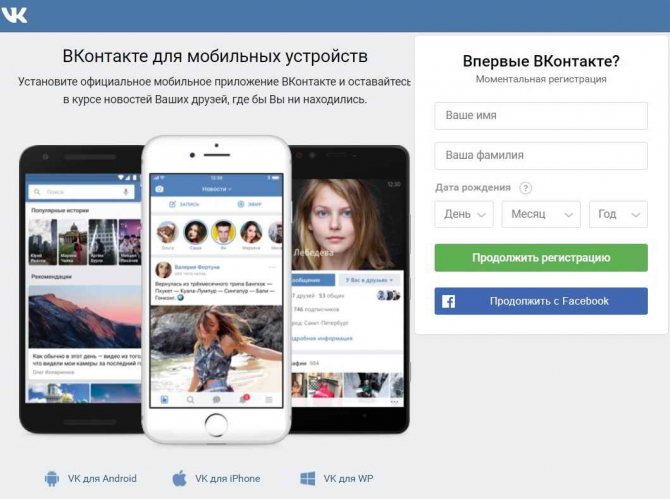
После загрузки и установки приложения откройте его. На главном экране нажмите Создать аккаунт Facebook.
Затем нажмите Далее.
Введите свое имя и фамилию.
Введите дату своего рождения.
Введите свой пол.
Введите номер своего мобильного телефона для подтверждения.
Выберите пароль.
Наконец, нажмите «Регистрация». Если есть проблема с вашим паролем, система попросит вас вернуться и изменить его.
И все! Приложение автоматически войдет в систему. Вы можете указать ему запомнить свой пароль, чтобы вы могли войти в систему, коснувшись приложения, без необходимости каждый раз записывать свои данные.
Как получить больше от вашей учетной записи Facebook
Если вы выполнили описанные выше шаги, вам уже удалось создать собственную учетную запись Facebook. Добро пожаловать! Давайте посмотрим, как использовать эту социальную сеть и воспользоваться различными возможностями, которые она предлагает.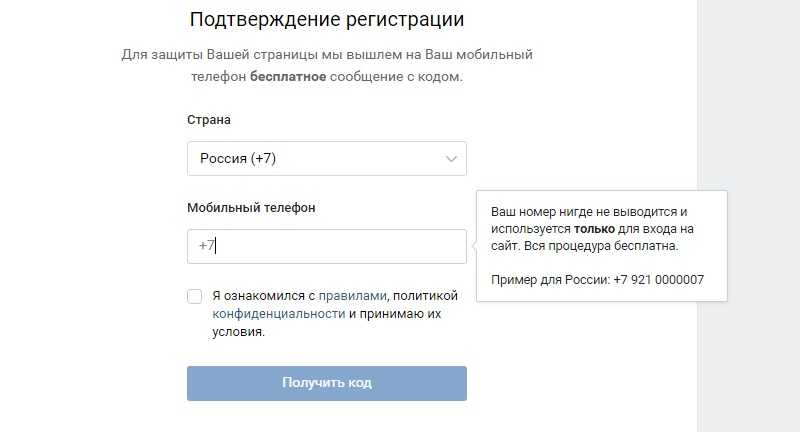
Персонализируйте свою учетную запись Facebook
Ваша учетная запись Facebook похожа на рекомендательное онлайн-письмо, которое позволяет другим пользователям найти вас. Вот почему после создания учетной записи следующее, что вам нужно сделать, это персонализировать ее.
Для начала измените свой профиль и фотографии обложки, так как они являются наиболее заметными элементами.
- Фотография вашего профиля , как следует из названия, представляет собой круглое изображение, которое представляет вас. Имейте в виду, что он будет появляться всякий раз, когда вы публикуете или комментируете на Facebook. Большинство пользователей используют какой-либо портрет, но это не обязательно. Вы можете выбрать любое изображение, которое вам нравится и с которым вы хотите ассоциироваться. Чтобы увидеть в хорошем качестве, изображение должно быть не менее 180 пикселей в длину.
- Фотография обложки , с другой стороны, имеет прямоугольную форму и может быть видна только тогда, когда другие пользователи входят непосредственно в вашу стену или наводят курсор мыши на имя вашего профиля только на рабочем столе.
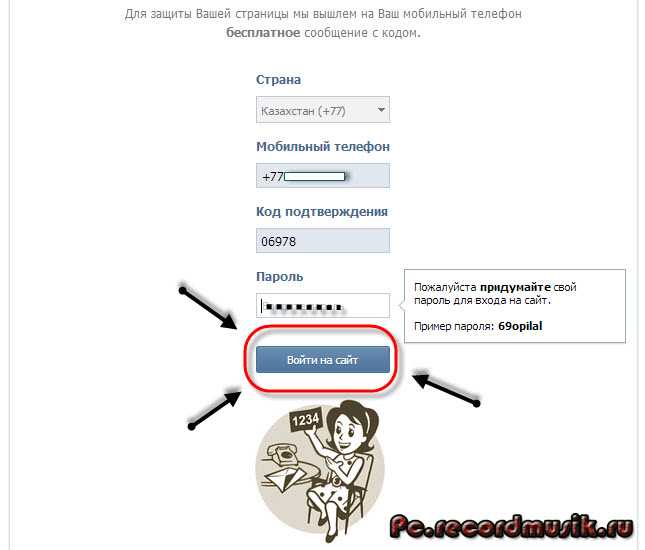 Его большой размер делает его идеальным для таких изображений, как ваш любимый пейзаж, иллюстрация или фотография, на которой вы занимаетесь своим хобби. Ширина должна быть не менее 720 пикселей.
Его большой размер делает его идеальным для таких изображений, как ваш любимый пейзаж, иллюстрация или фотография, на которой вы занимаетесь своим хобби. Ширина должна быть не менее 720 пикселей. - После того, как у вас есть фото профиля и обложки, обновите биографическую информацию. Вы можете нажать «Обновить информацию» и заполнить поля, которые вас больше всего интересуют. Например, места, где вы работали и учились, места, где вы жили, важные события и т. д.
- Наконец, у вас есть раздел Введение в левом углу (под картинками). Здесь вы можете ввести очень короткий текст (максимум 101 символ), который вас характеризует.
Поиск контента, опубликованного другими людьми
Суть социальной сети заключается в том, чтобы видеть, что публикуют другие люди, и делиться своим контентом. Для этого у вас есть разные варианты.
Добавление друзей является фундаментальным шагом. В отличие от других сетей, где вы следите за незнакомцами, в Facebook обычно добавляют в контакты только тех, кого вы знаете.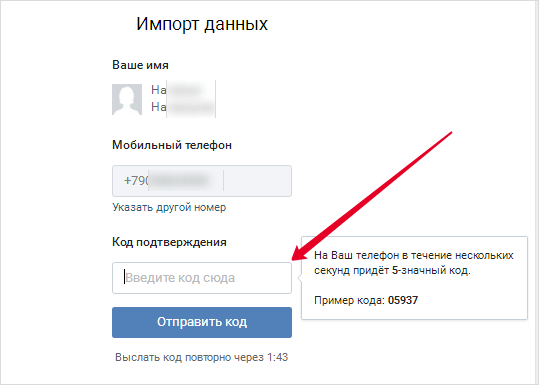 Для этого выполните следующие действия:
Для этого выполните следующие действия:
- Нажмите на строку поиска в верхней части Facebook.
- Введите имя вашего друга и щелкните значок увеличительного стекла. Если вы их не видите, попробуйте нажать «Люди».
- Чтобы отправить кому-то запрос на добавление в друзья, нажмите «Добавить в друзья» рядом с фотографией его профиля. Если они примут, вы сможете увидеть их сообщения.
Вы также можете найти друзей, загрузив свои контакты с мобильного телефона или воспользовавшись функцией «Люди, которых вы можете знать», где они покажут вам предполагаемых людей, которых вы, возможно, знаете.
Другой способ просмотра и обмена сообщениями — присоединиться к группе. В Facebook есть группы на самые разные темы с тремя уровнями конфиденциальности:
- Открытые группы: вы можете присоединиться в любое время и пригласить других людей. Просто нажмите «Присоединиться к группе». Любой может видеть информацию и контент в группе.

- Закрытые группы: чтобы присоединиться, вы должны использовать кнопку, чтобы запросить вашу запись, и дождаться одобрения администратора. Любой может видеть описание группы, но сообщения являются частными.
- Секретные группы: вы можете присоединиться, только если вас пригласили, так как их невозможно найти. Только участники группы могут видеть информацию и контент.
Наконец, вы также можете просматривать общедоступный контент через фан-страницы. Вы можете увидеть публикации на странице, зайдя на нее напрямую или нажав «Мне нравится» или «Подписаться», чтобы они появились в разделе новостей.
Публикация собственного контента
Готовы поделиться своими мыслями со всем миром? Просто выполните следующие действия:
- В верхней части раздела новостей или биографии нажмите «Опубликовать».
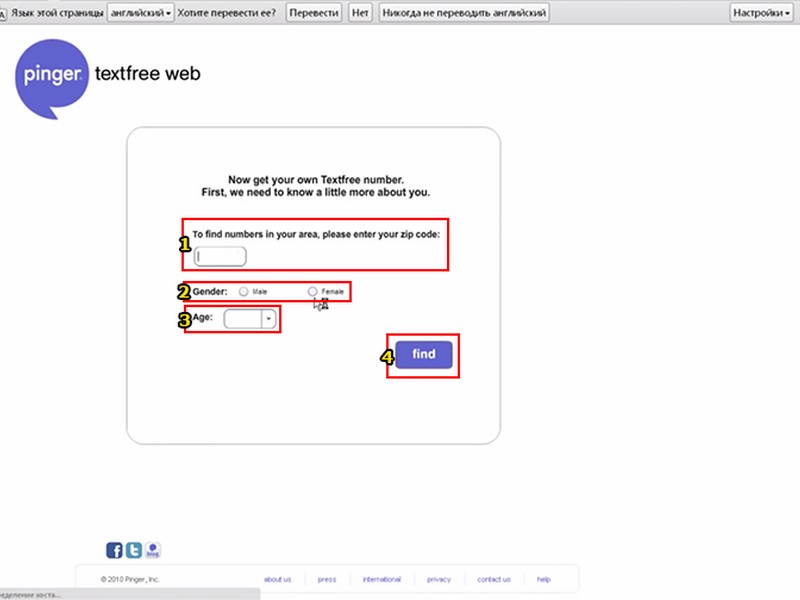
- В появившемся окне вы можете опубликовать текстовое обновление (и настроить его с помощью цветов) или щелкнуть тип сообщения, которым хотите поделиться. Если вы хотите увидеть все варианты, нажмите на значок с тремя точками справа. Например, вы можете выбирать между фото и видео, местами, наклейками и т. д. Вы также можете отмечать других друзей в публикации.
- Затем выберите, с кем вы хотите поделиться этим сообщением. Опция по умолчанию — с вашими друзьями на Facebook, но вы также можете сделать ее общедоступной, не показывать ее некоторым друзьям, показывать ее только выбранным вами контактам или оставить ее закрытой, что означает, что ее будете видеть только вы.
- Нажмите Опубликовать.
Чтобы опубликовать в группе , вам нужно будет выбрать группу и, оказавшись внутри, нажать «Написать что-нибудь». Как и в случае с информацией, которую вы публикуете на своей стене, у вас есть различные варианты, такие как текст, фотографии или видео, опросы, добавление файлов и т. д. В последнем разделе этого руководства мы объясним, как создать свой.
д. В последнем разделе этого руководства мы объясним, как создать свой.
Изменить параметры конфиденциальности
Конфиденциальность – это одна из проблем, которая больше всего беспокоит пользователей Facebook, поэтому крайне важно настроить ее с самого начала. Чтобы просмотреть и изменить параметры конфиденциальности на Facebook, нажмите стрелку в правом верхнем углу и оттуда нажмите «Настройки». Затем выберите «Конфиденциальность» в меню левой боковой панели.
Оказавшись там, потратьте некоторое время на изучение вариантов и выбор наиболее подходящих. В частности, обратите внимание на следующее:
- Кто может видеть ваши публикации: По умолчанию только ваши друзья могут видеть ваши публикации. Но вы также можете сделать свои сообщения общедоступными, чтобы их мог видеть только определенный список друзей, фильтруя по местоположению, по институту, в который они ходили, и т. д. Короче говоря, у вас есть целый мир для изучения.
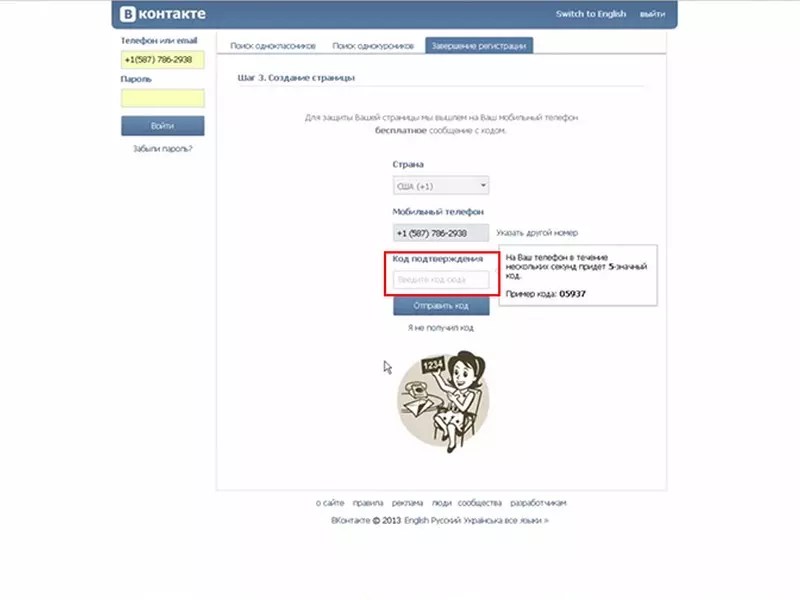
- Кто может найти профиль: Здесь вы можете решить, могут ли другие люди на Facebook связываться с вами, видеть ваш адрес электронной почты или номер телефона или даже доступен ли ваш профиль для поисковых систем, таких как Google.
- Какая реклама будет вам показана: Этот параметр также находится в разделе «Настройки», но вместо «Конфиденциальность» вы должны нажать «Настройки рекламы». Здесь вы можете запретить рекламодателям использовать информацию о вас для показа вам персонализированной рекламы. Вы также можете редактировать категории интересов (темы, которые, по мнению Facebook, вас интересуют и которые используются для показа вам персонализированной рекламы).
- Какая информация профиля отображается другим: Чтобы изменить эти параметры, вам нужно перейти на домашнюю страницу своего профиля, нажать «Информация», а затем перейти к «Основная и контактная информация». Оказавшись здесь, вы можете увидеть все параметры (мобильный телефон, электронная почта, почтовый индекс, отношения) и решить, кто может их видеть.
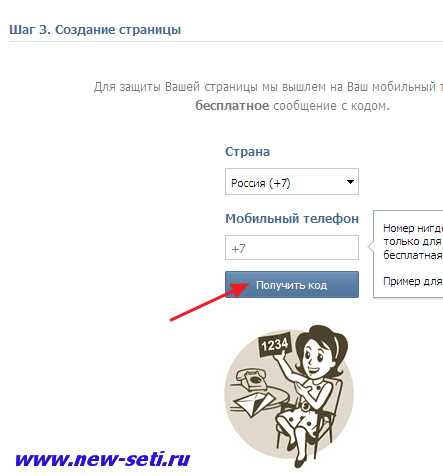
Как создать бизнес-страницу в Facebook
Страницы Facebook используются для продвижения компаний и брендов, но вы также можете использовать их для связи с другими поклонниками артиста, продвижения своего веб-сайта или блога или создания сообщество вокруг интересующей вас темы. Чтобы создать собственную бизнес-страницу на Facebook, выполните следующие действия.
Перейдите на страницу создания страницы: www.facebook.com/pages/create/
Выберите тип страницы, которую хотите создать. Всего существует шесть категорий: местное место или бизнес, компания, организация или учреждение, бренд или продукт, артист, музыкальная группа или общественный деятель, развлечения и дело или сообщество. Ваш может не совсем соответствовать этим типам, но не беспокойтесь: выберите тот, который работает лучше всего.
Выберите название вашей страницы. Это очень важный шаг, поскольку имя страницы позволяет другим людям найти ее.